Ci tieni alla tua privacy e vuoi impedire che qualcuno possa curiosare sul tuo smartphone, con la nostra guida ti insegneremo proprio come bloccare e sbloccare lo schermo dell’iPhone in modo che il tuo melafonino sia sempre al sicuro. Forse non lo sai, ma è possibile bloccare lo smartphone Apple sia da remoto che in locale. Vediamo subito come si fa!
Blocco schermo dell’iPhone da remoto
Hai dimenticato il tuo iPhone a casa di amici o in ufficio e vuoi bloccarlo in modo che nessuno vada a sbirciare tra i dati del tuo smartphone? Per effettuare il blocco dello schermo dell’iPhone, ti devi collegare dal computer al sito iCloud.com ed effettuare l’accesso con il tuo ID Apple. Poi, clicca sull’icona Trova iPhone, digita di nuovo il tuo ID Apple e, dopo qualche secondo, vedrai comparire la mappa di Apple Maps.
A questo punto, clicca su Tutti i dispositivi e, nel menu che compare, clicca sul nome del tuo dispositivo. Vedi un pallino verde accanto al nome del tuo iPhone? Buon segno, vuol dire che hai individuato il telefono e puoi bloccarlo. Se, invece, non riesci ad individuare il tuo smartphone, non puoi bloccare lo schermo. Ricordati che, se il telefono è spento o non è connesso a Internet, non può essere trovato.
Quando hai trovato il tuo melafonino sulla mappa, clicca sull’icona Modalità smarrito che vedi in alto a destra. Poi, segui le indicazioni che compaiono sullo schermo. Vedrai che è molto semplice, ti basta digitare un numero di telefono, impostare un codice di sblocco e poi un messaggio personalizzato. Una volta che hai fatto, premi sul pulsante Fine. Per trovare e bloccare il tuo iPhone in remoto, puoi utilizzare anche l’app Trova iPhone, che è disponibile per i dispositivi made in Cupertino.
Come bloccare lo schermo dell’iPhone con il codice di sblocco
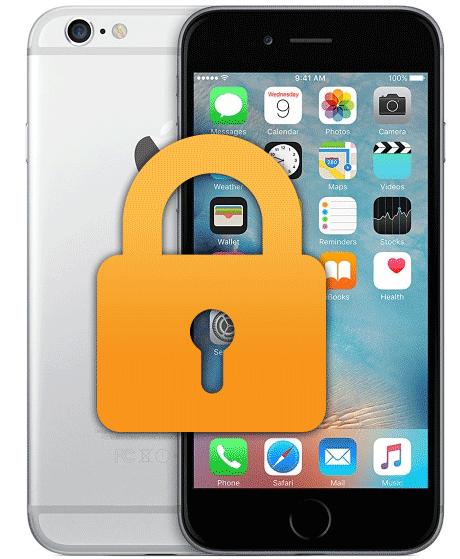
Ora vediamo come bloccare lo schermo dell’iPhone nel caso in cui hai dimenticato di impostare il codice di sblocco quando hai configurato il tuo telefono dopo averlo acquistato. Innanzitutto, premi sull’icona con l’ingranaggio, per accedere alle impostazioni dell’iPhone, e poi seleziona Touch ID e codice dalla schermata che vedi comparire.
Quindi, continua facendo tap su Abilita codice e digita per due volte il codice di 6 cifre che serve per bloccare lo schermo dell’iPhone. Hai la possibilità anche di creare un codice di sblocco di 4 cifre oppure di impostare una password di sblocco composta da numeri, lettere e caratteri speciali. Devi premere sulla voce Opzioni codice e scegliere codice alfanumerico personalizzato o codice numerico a 4 cifre dal menu che appare. Poi, digita il codice o la password, copiala nella schermata successiva e hai finito.
Blocco schermo dell’iPhone con il codice Touch ID
Vediamo ora come si può eseguire il blocco dello schermo dell’iPhone tramite il codice Touch ID. Con questo sistema puoi bloccare lo schermo del tuo telefono semplicemente con la tua impronta digitale. Ti basta accedere alle impostazioni del tuo iPhone premendo l’icona con l’ingranaggio, selezionare Touch ID e codice dalla schermata che vedi apparire e digitare il codice di sblocco del telefono.
Se l’opzione Sblocco iPhone non è attiva, sposta la relativa levetta su ON. Poi, fai tap su Aggiungi un’impronta e segui le indicazioni per configurare il riconoscimento della tua impronta digitale. Quindi, appoggia il dito sul tasto Home del telefono e, quando sullo schermo vedi la scritta Regola la presa, prendi l’iPhone e metti di nuovo il dito sul tasto Home. Perfetto, ora hai bloccato lo schermo del telefono con la tua impronta digitale.
Togliere il blocco schermo dell’iPhone
Se, poi, ti stufi di digitare il codice o usare il Touch ID ogni volta che devi utilizzare il tuo telefonino, puoi sempre togliere il blocco dello schermo dell’iPhone. Come si fa? Te lo spieghiamo subito! Come sempre devi accedere alle impostazioni facendo tap sull’icona dell’ingranaggio, per poi selezionare Touch ID e codice e digitare il PIN. Nella schermata che compare, premi su Disabilita codice e fai tap sul tasto Disattiva, per confermare l’operazione.
Ora non dovrai più inserire il codice per usare il tuo iPhone. Vuoi togliere anche il Touch ID? Nessun problema, il procedimento è molto semplice. Apri le impostazioni premendo sempre sull’icona contrassegnata con un ingranaggio e fai tap su Touch ID e codice. A questo punto, non ti resta che togliere il segno di spunta che c’è accanto alla voce Sbloccare iPhone in modo da disabilitare l’uso dell’impronta digitale. Ora sai come mettere e togliere il blocco dello schermo dell’iPhone ogni volta che vuoi, per proteggere i dati che hai sul tuo telefonino.
Stanco del suo solito iPhone? Valuta l’acquisto di un nuovo dispositivo grazie alle offerte a rate proposte degli operatori di telefonia mobile:
